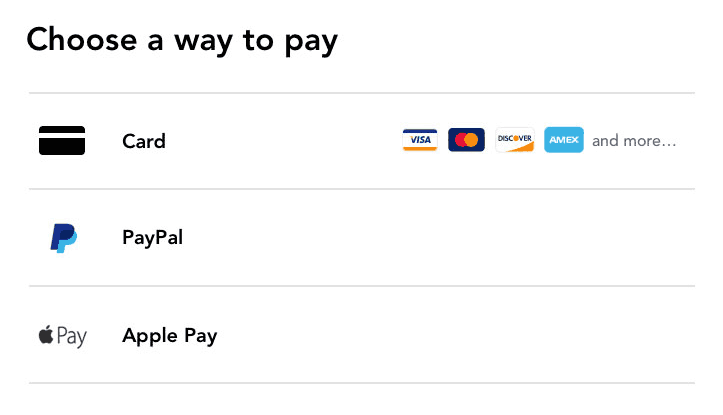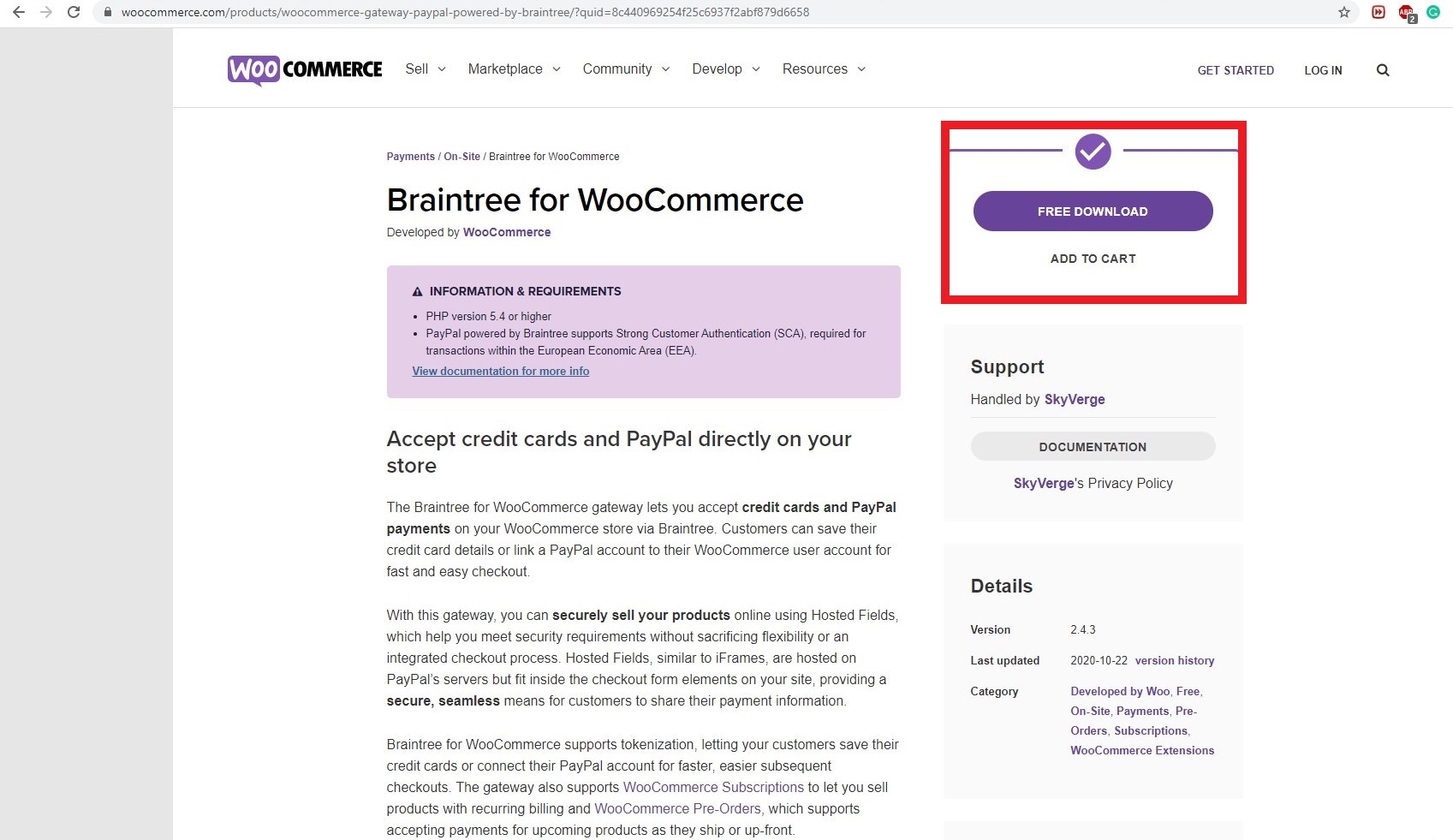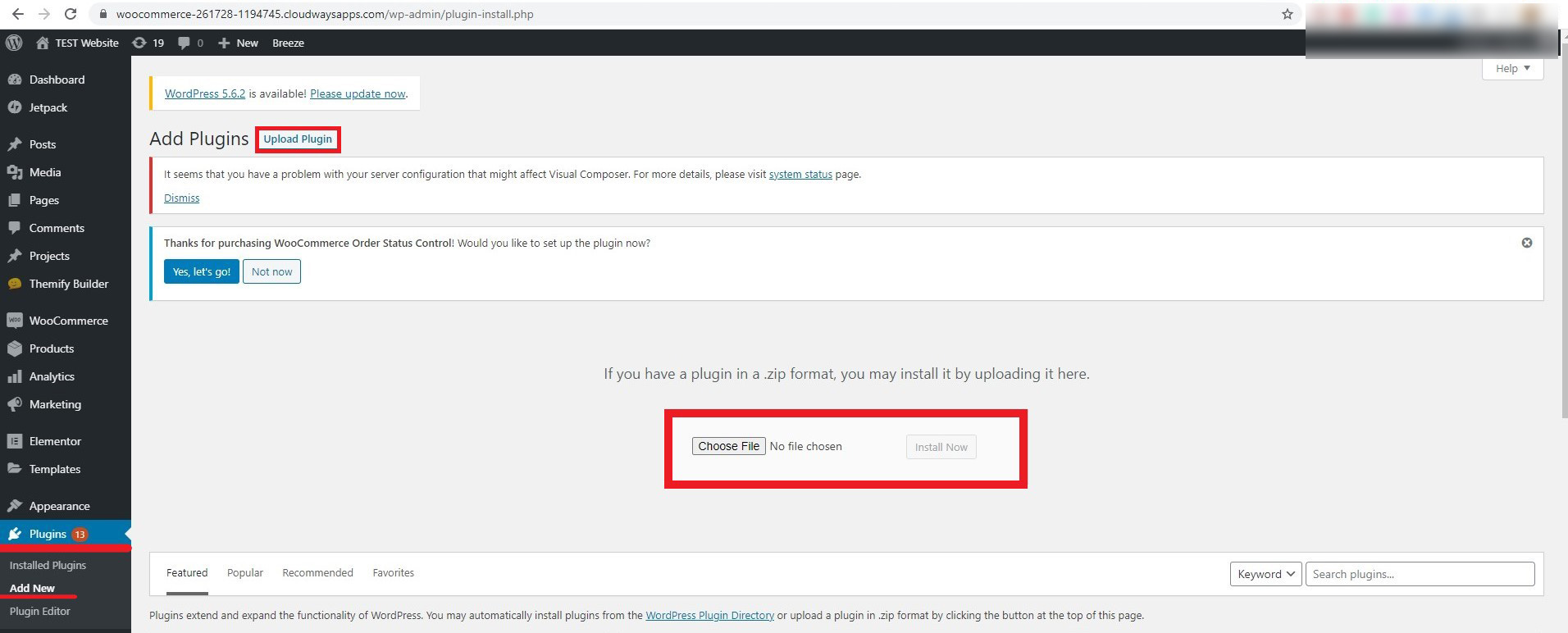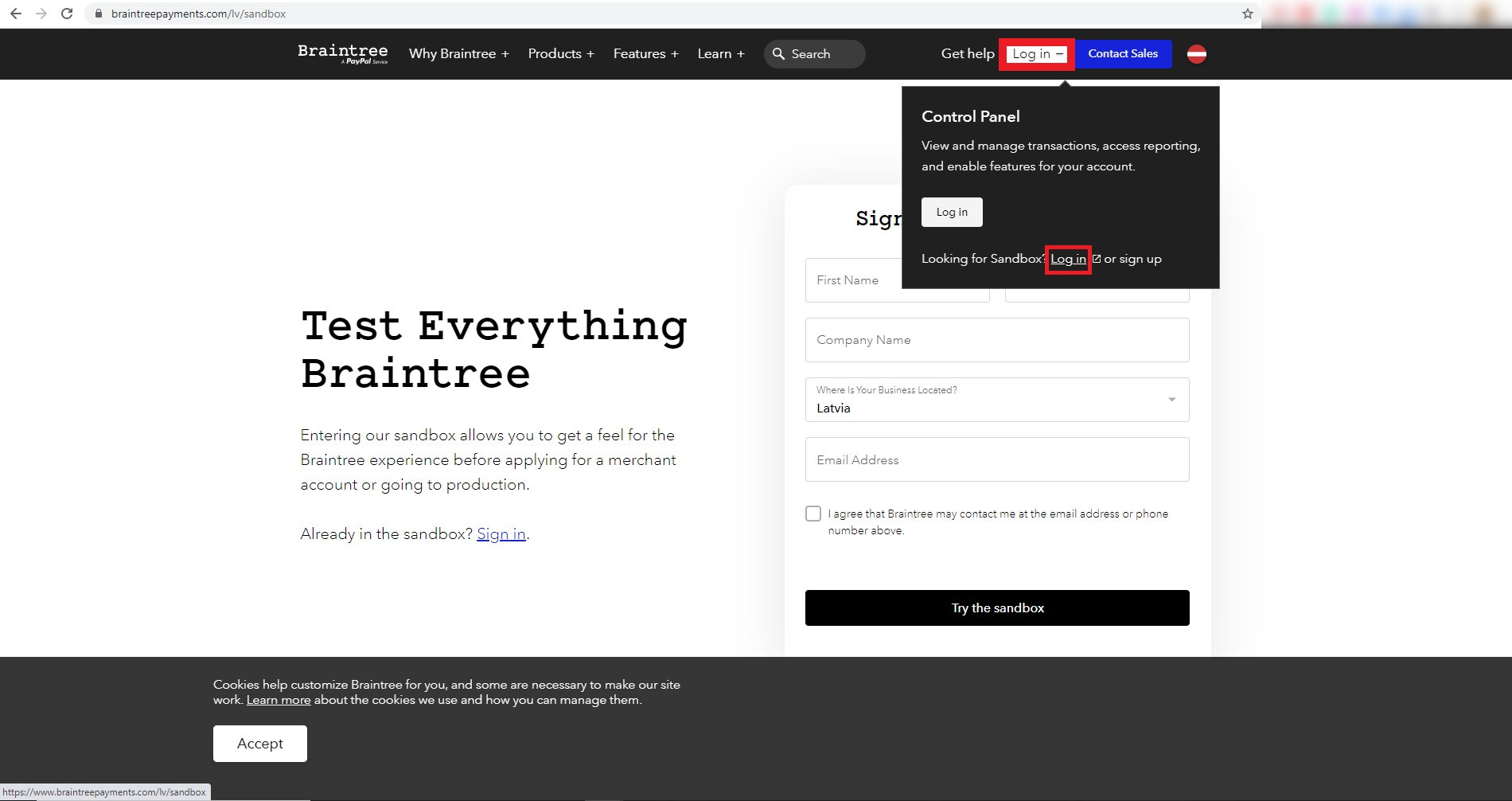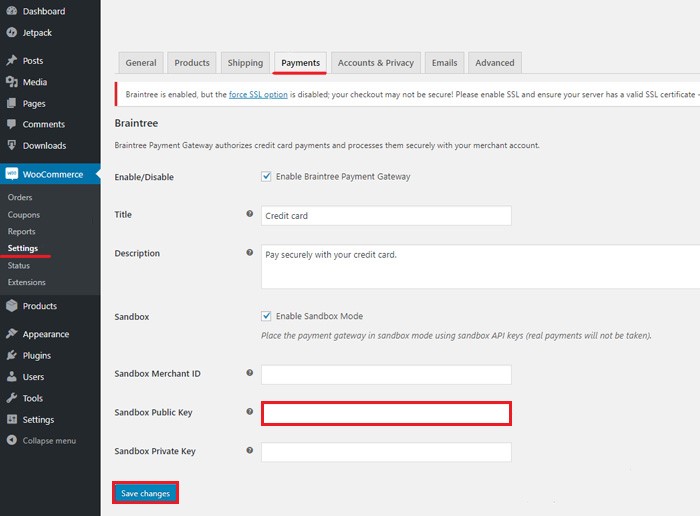¿Cómo configurar Braintree para WooCommerce?
Índice del contenido
Este artículo cubrirá cómo puede configurar un sitio web Braintree en WooCommerce.
¿Qué es Braintree?
Si tiene la edad suficiente, seguramente conocerá Braintree como PayPal impulsado por Braintree. Esto se debe a que la pasarela de pago inicialmente se llamó PayPal impulsada por Braintree. Como ya habrás adivinado. Es una división de PayPal que te permite aceptar pagos de todos los lugares.
Braintree es una pasarela de pago o podemos decir un método de pago mediante el cual puede aceptar pagos de todo el mundo en diversas formas. Le permite aceptar pagos con las principales tarjetas de crédito y débito. Como es una división de PayPal, también se puede realizar el pago utilizando la cuenta PayPal. Entonces, en general, puedes cobrar el pago de varias maneras.
Es como tener un método de pago avanzado de PayPal para su sitio web.
¿Cómo se puede utilizar Braintree en WooCommerce?
Ahora, la pregunta neta que podrías tener y que probablemente deberías tener es cómo puedes aceptar pagos usando Braintree en WooCommerce, ¿verdad?
Bueno, como habrás adivinado, hay una complemento disponible para esto. Puede encontrar fácilmente el complemento en el sitio web oficial de WooCommerce. No te preocupes, es gratis. Puede instalar rápidamente el complemento y luego comenzar con lo siguiente.
Ahora, antes de pasar a la parte de instalación, es importante saber por qué debería utilizar este complemento en lugar de otros, ¿verdad? Para eso, veremos las características y veremos por qué este es el mejor complemento y cuáles son las ventajas que obtendrá si utiliza el método de pago Braintree en lugar de otros.
Caracteristicas
Ahora veremos las funciones que están disponibles en Braintree. Obtendrá todas estas funciones si las está utilizando.
Métodos De Pago
Aquí, Se aceptan todos los métodos de pago.. Puedes permitir que tus clientes paguen usando todas las principales tarjetas de crédito así como también puedes permitir que tus clientes te paguencanta todas las principales tarjetas de débito. Este es el principal beneficio que obtendrás aquí. Como la pasarela de pago es mediante PayPal, también podrás realizar el pago mediante PayPal. Puede eliminar la opción estándar de PayPal desde las pasarelas de pago y solo contar con el método de pago Braintree. Aquí, se le preguntará al cliente cómo quiere proceder. Si quieren pagar con PayPal, también pueden hacerlo. Aparte de esto, si no quieren pagar con tarjeta de crédito o débito, también pueden hacerlo. De esta manera, obtendrá el máximo beneficio. Podrás tener dos métodos de pago en una sola pasarela. PayPal es uno de los métodos de pago preferidos. Aunque depende del cliente objetivo. Sin embargo, la mayoría de la gente prefiere PayPal.
Fácil, Rápido y Seguro
Al igual que PayPal, Braintree en WooCommerce es fácil de usar. puedes rápidamente instalar el complemento en su sitio web y luego comience. Esta es una de las formas más sencillas de empezar. Ahora bien, si lo ves desde el punto de vista del cliente, este tendrá que seleccionar el método de pago Braintree durante el proceso de pago. Cuando seleccione el método de pago Braintree durante el proceso de pago, el cliente deberá introducir los datos de la tarjeta en ese momento.
Si no desean introducir los datos de la tarjeta, simplemente pueden continuar con el método de pago PayPal. Así es como puedes empezar fácilmente. La pasarela de pago es súper rápida, segura y brindará el mejor rendimiento. Ya vimos que es más fácil usar esta pasarela. Por lo tanto, es uno de los mejores métodos de pago que puede utilizar.
Chequeo rápido
Ves el chequeo rápido opción en algunos de los sitios web? Esto se debe a que PayPal le permite realizar un pago rápido. Al utilizar este pago, puede agregue fácilmente el pago exprés. El pago exprés es la mejor manera de aceptar los pagos. Mucha gente no quiere perder más tiempo introduciendo los datos de la tarjeta. El pago exprés simplifica a los clientes el envío del pago. Además, esa es la razón por la que la gente prefiere guardar los datos de la tarjeta. De este modo, no tienen que introducir los datos de la tarjeta cada vez que realizan una compra. Si utiliza el pago exprés, será más fácil para los clientes realizar el pago. De esta forma, es posible que consigas más ventas por lo mismo. Entonces, ese es otro beneficio aquí.
Requisitos para agregar Braintree para el complemento WooCommerce
Ahora veremos el requisitos de los métodos de pago de Braintree. En esto, veremos cuáles son las cosas que necesitará si desea comenzar a utilizar los pagos de Braintree. Por lo tanto, asegúrese de que estas cosas estén listas si desea utilizar esta red.
- Primero necesitarás un sitio web activo de WordPress o WooCommerce donde puedes realizar los pagos. Asegúrese de utilizar la última versión de todos estos.
- Además, necesitará el Certificado SSL. El certificado SSL es imprescindible porque, sin SSL, no podrás utilizar Braintree. Seguramente puedes utilizar el certificado SSL gratuito. Por lo tanto, no es necesario optar por los pagos. El gratuito hará el trabajo aquí. El punto es que su sitio web debe comenzar con HTTPS
- Necesitaras crear una cuenta en Braintree. Simplemente puede dirigirse al sitio web oficial y crear uno. Apenas le llevará unos minutos completar la configuración. Entonces, esto no es gran cosa y puedes hacerlo fácilmente.
- Además, necesitará Braintree para WooCommerce plugin. Usted puede descargar el archivo zip del complemento y manténgalo listo.
- También necesitarás configurar las páginas legales como política de reembolso, términos, etc. Todo esto es necesario si desea utilizar la pasarela de pago.
Una vez que tengas todas estas cosas listas, seguramente podrás pasar a la siguiente parte. La siguiente parte es donde veremos la configuración exacta del complemento. Asegúrate de haber seguido todas estas cosas y luego podrás comprobarlo.
Cómo agregar el Braintree para WooCommerce ¿Enchufar?
Veremos cómo puedes configurar el complemento con facilidad. Veremos todo lo que debes saber al respecto. La configuración del complemento es fácil y rápida. Veremos la forma fácil de configurar la pasarela de pago.
Instalar el complemento
Primero puede abrir el sitio web oficial de WooCommerce y luego busque el complemento "Braintree para WooCommerce" que desea instalar.
En este caso, el complemento que tendrás que buscar es este. Puede descargar el archivo zip del sitio web y luego instalarlo en su sitio web WooCommerce. Apenas tardarás unos minutos en completar todo este proceso.
Una vez que tenga instalado el complemento, tendrás que activar el complemento. Después todo estará listo.
Crea tu cuenta
El siguiente paso es donde tendrás que crear una cuenta en el sitio web. Puede crear fácilmente su cuenta en el sitio web oficial de Braintree. Tendrá que visitar el sitio web y luego simplemente podrá ingresar los detalles. A veces, le pedirá que verifique más su identidad para asegurarse de que la está utilizando correctamente. Para algunos países, también deberá ingresar los detalles de la empresa y los datos fiscales de la empresa.
Simplemente puede seguir la pantalla y ellos le guiarán sobre cómo crear su cuenta. Una vez que su cuenta esté lista, puede pasar al siguiente punto.
¿Cómo configurar Braintree para el complemento WooCommerce?
En el siguiente paso, comenzaremos con el configuración del complemento. La configuración del complemento es fácil y rápida si sabes cómo tendrás que hacerlo. Todo lo que necesitas hacer es ingresa a la API detalles y estará listo para comenzar.
Los detalles de la API no son más que una forma en que el complemento interactuará con la cuenta. En palabras más simples, si alguien realiza el pago, se transferirá directamente a su cuenta de Braintree. Este sencillo proceso lo realiza la API. Por lo tanto, deberá ingresar los detalles de la API.
Simplemente abra el panel de WordPress y luego diríjase a WooCommerce > Ajustes > Pagos pestaña y verá varios métodos de pago allí.
También encontrarás Braintree por PayPal opción allí. Puedes simplemente haga clic en la opción de configuración justo al lado. Cuando haces clic en la opción, te redireccionará a la página de configuración. Esta no es más que la página de configuración donde tendrás que ingresar todos los detalles.
Al principio, verá el campo API. Este es el lugar donde deberás ingresar los detalles de la API. Verá un enlace desde el cual puede obtener los detalles de la API. Simplemente puede hacer clic en el enlace y luego obtendrá los detalles de la API. Simplemente copie y pegue la clave API de esa página en particular en su página de configuración de pagos de Braintree y ya casi estará listo. Ahora, el siguiente paso es donde tendrás que hacer el resto de la configuración.
Ingrese el resto de los detalles
En el siguiente paso, tendrás que introducir el resto de detalles. El resto de detalles es el lugar donde tendrás que ingresar el texto que deseas mostrar y cosas similares. Cuando el cliente realiza el pago mediante Braintree, puede cambiar el texto con facilidad. Por ejemplo, hay diferentes textos disponibles que puedes colocar. Simplemente cambie el texto y estará listo para comenzar.
Simplemente cambie el texto a lo que desee y estará listo para pasar al siguiente paso. De esta forma podrás asegurarte de que la pasarela de pago está correctamente configurada.
Pruebe el complemento del sistema de pago en línea
Ahora veremos cómo puedes prueba el complemento. Para probar el complemento, deberá asegurarse de estar utilizando la cuenta sandbox. Puede crear la cuenta de prueba dirigiéndose a la cuenta en el sitio web oficial.
Verá una forma de crear la cuenta sandbox. Con esto, puede probar la cuenta y descubrir varias formas de probarla. En este caso, puedes realizar el pago y se realizará directamente. En palabras más simples, es como realizar el pago sin tarjeta o sin utilizar tus datos reales.
Una vez que haya terminado de probar, puede desactivar las pruebas desde el backend. Todas estas cosas se pueden hacer directamente desde el tablero principal. Puedes dirigirte al WooCommerce > Ajustes y luego pagos. Allí encontrarás todos los detalles. Esta es la forma más sencilla de realizar los cambios. Es el mismo lugar desde donde configuramos el complemento. Puedes hacer el resto de cosas desde el mismo panel.
Palabras finales sobre Braintree para WooCommerce como pasarela de pago
En conclusión, así es como puedes configurar fácilmente la pasarela de pago. La pasarela de pago Braintree para WooCommerce es una de las pasarelas de pago más sencillas pero potentes que existen. Si busca pagos rápidos, seguros y sencillos, seguramente puede optar por la pasarela de pagos de Braintree.